Hello Android (Creado de varias maneras) Parte II
En esta segunda parte de este pequeño tutorial mostraremos una forma más para mostrar el mensaje HelloAndroid, realizaremos algo muy similar a la manera anterior pero esta vez presionaremos un botón y este nos mostrara por medio de un Toast un mensaje HelloAndroid.
Comenzaremos agregando un botón en el archivo main.xml y en strings.xml agregamos una variable de tipo string con el nombre btnmsj y el valor que se le quiera dar, este valor será el texto que tendrá el botón, en este caso el valor será Mostrar.
<Button android:id="@+id/btnmsj"
android:text="@string/btnmsj"
android:layout_width="fill_parent"
android:layout_height="wrap_content"/>

Una vez hecho esto modificaremos el archivo .java para indicarle que muestre el mensaje por medio de un Toast.
import android.app.Activity;
import android.os.Bundle;
import android.view.View;
import android.widget.Button;
import android.widget.ImageView;
import android.widget.LinearLayout;
import android.widget.Toast;
public class helloandroid extends Activity {
public Button btnshow;
public void onCreate(Bundle savedInstanceState)
{
super.onCreate(savedInstanceState);
setContentView(R.layout.main);
control();
}
private void control ()
{
btnshow = (Button)findViewById(R.id.btnmsj);
btnshow.setOnClickListener(new View.OnClickListener() {public void onClick(View v) {mostrar();}});
}
public void mostrar ()
{
Toast msjmulti = Toast.makeText(getApplicationContext(), "HelloAndroid" ,Toast.LENGTH_LONG);
View textView = msjmulti.getView();
LinearLayout lay = new LinearLayout(getApplicationContext());
lay.setOrientation(LinearLayout.HORIZONTAL);
ImageView view = new ImageView(getApplicationContext());
view.setImageResource(android.R.drawable.ic_menu_info_details);
lay.addView(view);
lay.addView(textView);
msjmulti.setView(lay);
msjmulti.show();
}
}
Como se puede observar lo primero que hacemos es crear un objeto de tipo botón (public Button btnshow;) que nos servirá que nos servirá para llamar al botón que creamos en el archivo main.xml.
Lo siguiente es crear un método para controlar el evento click del botón.
private void control ()
{
btnshow = (Button)findViewById(R.id.btnmsj);
btnshow.setOnClickListener(new View.OnClickListener() {public void onClick(View v) {mostrar();}});
}
Una vez creado, lo llamaremos desde el método principal.
public void onCreate(Bundle savedInstanceState)
{
super.onCreate(savedInstanceState);
control();
}
Por ultimo crearemos el método el cual mostrara el mensaje, este método tendrá la función Toast. Este ya fue explicado en la primera parte, pero si queda alguna duda de su sintaxis o la manera de cómo funciona háganmelo saber y explico a fondo del tema que se tenga duda.
Este método si ustedes fueron observadores se invoca en el método donde se controla el evento click.
public void mostrar ()
{
Toast msjmulti = Toast.makeText(getApplicationContext(), "HelloAndroid" ,Toast.LENGTH_LONG);
View textView = msjmulti.getView();
LinearLayout lay = new LinearLayout(getApplicationContext());
lay.setOrientation(LinearLayout.HORIZONTAL);
ImageView view = new ImageView(getApplicationContext());
view.setImageResource(android.R.drawable.ic_menu_info_details);
lay.addView(view);
lay.addView(textView);
msjmulti.setView(lay);
msjmulti.show();
}
Y este es el resultado al ejecutar el proyecto.


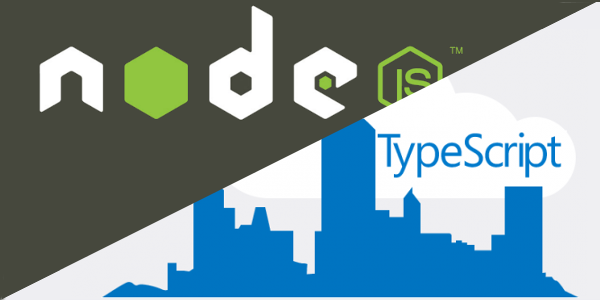
Comentarios
Publicar un comentario